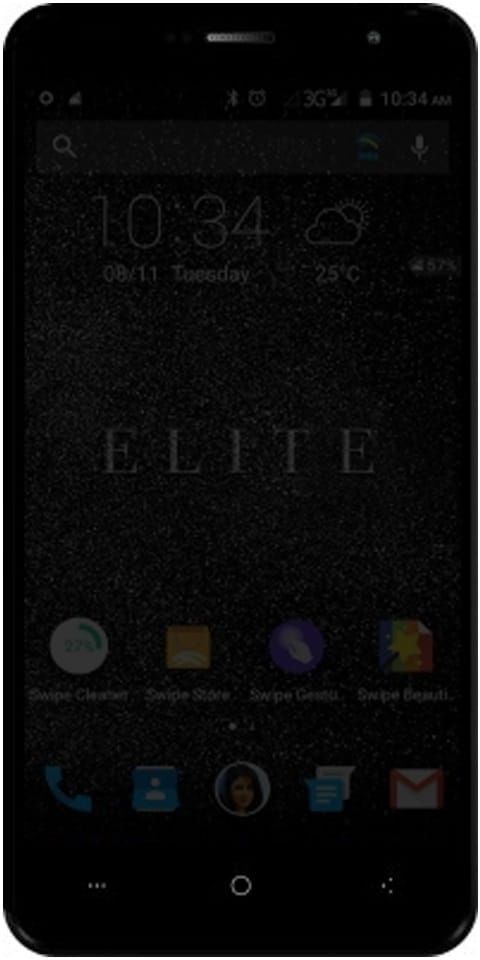आईफोन का बैकअप कैसे लें - आईट्यून्स और आईक्लाउड पर
एक नए iPhone या iPad उपयोगकर्ता के रूप में, आप उन रोमांचक एप्लिकेशन का उपयोग करने के बारे में अधिक चिंतित हैं। जिसके बारे में आप पढ़ रहे हैं और iPhone और iPad का बेहतरीन उपयोग कर रहे हैं। तस्वीरें, वीडियो, त्वरित संदेश, ईमेल। जब लोग नए iPhone और iPad प्राप्त करते हैं तो ज्यादातर लोग यही करते हैं। इस लेख में, हम आपको दिखाने जा रहे हैं कि iPhone का बैकअप कैसे लें। आइए इसे शुरू करें!
लेकिन जैसे ही आप अपने iDevice का उपयोग करते हैं, आप उस पर डेटा स्टोर करना शुरू कर देते हैं। ठीक उसी समय से जब आप संपर्कों को फोन/संपर्क एप्लिकेशन में सहेजते हैं, आपका iPhone या iPad उस डेटा को संग्रहीत करना शुरू कर देता है जिसे बैकअप की आवश्यकता होती है। ताकि आपके पास उस डेटा के लिए हमेशा एक सुरक्षा जाल हो। आईक्लाउड और आईट्यून के माध्यम से स्मार्ट एकीकरण के लिए धन्यवाद। आप वास्तव में तेज़ और आसान बैकअप ले सकते हैं।
ITunes के माध्यम से अपने iPhone का बैकअप लें
आमतौर पर, ई धुन पीसी या मैक पर हर बार जब आप इसे कनेक्ट करते हैं और डिवाइस को सिंक करते हैं तो आपके आईफोन या आईपैड का बैकअप लेने के लिए कॉन्फ़िगर किया जाता है। कुछ उपयोगकर्ता सेटिंग्स बदलते हैं और डिफ़ॉल्ट व्यवहार बंद हो जाता है। लेकिन अधिकतर, यदि आप एक नए उपयोगकर्ता हैं, तो डिफ़ॉल्ट सेटिंग्स सुनिश्चित करती हैं कि जब भी आप इसे कनेक्ट करते हैं तो iTunes आपके iDevice का बैकअप लेता है।
आईक्लाउड पर बैकअप लेने की तुलना में आईट्यून्स पर बैकअप लेने के अपने फायदे हैं। आपके पास फ़ोल्डर्स में कच्चा भौतिक डेटा है जिसे आप शिफ्ट कर सकते हैं या अपनी इच्छानुसार इधर-उधर भी कर सकते हैं। और आपको अपने आईक्लाउड अकाउंट को हैक करने वाले किसी के बारे में चिंता करने की ज़रूरत नहीं है। डेटा लगभग हमेशा सुरक्षित होता है (अपवाद तब होता है जब आपका पर्सनल कंप्यूटर किसी परेशानी में चलता है)।
ITunes में अपने iPhone का मैन्युअल रूप से बैकअप लेने के लिए
- अपने iPhone या iPad को PC या Mac से कनेक्ट करें
- फिर कंप्यूटर पर iTunes खोलें
- साइडबार से अपने डिवाइस पर राइट-क्लिक करें और फिर पर क्लिक करें अब समर्थन देना.. .
- या, ऊपर से डिवाइस के नाम पर और फिर सारांश टैब के अंतर्गत क्लिक करें। पर क्लिक करें अब समर्थन देना (बैकअप के तहत पाया गया)।

ICloud के माध्यम से अपने iPhone का बैकअप लें
Apple और कई अन्य इस बैकअप की अधिक अनुशंसा करते हैं क्योंकि यह एक सुरक्षित और आसान तरीका माना जाता है। इसमें कोई प्लगिंग नहीं है और मैन्युअल रूप से बैकअप लेने की भी आवश्यकता नहीं है। iCloud कमोबेश पूरी प्रक्रिया को इतना स्वचालित कर देता है। कि आपको बिल्कुल भी परेशान होने की जरूरत नहीं है।
आईक्लाउड बैकअप सेट करने के लिए
- को खोलो समायोजन अपने iPhone/iPad से ऐप
- खटखटाना आईक्लाउड
- अब, नीचे स्क्रॉल करें और टैप करें भंडारण और बैकअप
- चालू करना आईक्लाउड बैकअप (आपको चेतावनी दी जाएगी कि जब आप iTunes से कनेक्ट होते हैं तो iPhone ऑटो-सिंक नहीं होगा। इस पर और बाद में। फिलहाल, OK पर टैप करें)

- अगर आप वाई-फाई नेटवर्क से जुड़े हैं। फिर टैप करें अब समर्थन देना बैकअप शुरू करने के लिए।
iCloud बैकअप के साथ, आपका iPhone या iPad स्वचालित रूप से आपके iCloud खाते में वापस आ जाता है। 5GB का निःशुल्क संग्रहण है जो आपके . के साथ आता है आईक्लाउड खाता (अपग्रेड करने योग्य) और इसका उपयोग बैकअप के लिए किया जा सकता है। (कैमरा रोल, सफारी डेटा, मेल, कैलेंडर और लगभग हर चीज की तस्वीरें पहले से ही बैकअप हैं।)
एकमात्र बड़ा बदलाव यह है कि अगली बार जब आप अपने iPhone को कंप्यूटर से कनेक्ट करेंगे, तो iTunes केवल सिंक करेगा लेकिन बैकअप नहीं। अपने पीसी पर डेटा की एक प्रति सहेजने के लिए आपको आईट्यून के माध्यम से अपने आईफोन का मैन्युअल रूप से बैकअप लेना होगा।
तो यह है कि अपने iDevice का बैकअप कैसे लें और सुनिश्चित करें कि आप किसी डेटा-संबंधी समस्या में नहीं चलते हैं। जब आप अपना iDevice रीसेट करते हैं।
निष्कर्ष
ठीक है दोस्तों, बस इतना ही था। मुझे उम्मीद है कि आपको यह लेख पसंद आया होगा और यह आपके लिए भी मददगार साबित होगा। इसके अलावा अगर लोगों को इस लेख से संबंधित और भी समस्याएं हैं। तो हमें नीचे कमेंट सेक्शन में बताएं। हम आप तक वापस आ रहे हैं जल्द ही।
आपका दिन शानदार गुजरे!
यह भी देखें: iPad अक्षम है iTunes से कनेक्ट करें - आप इसे कैसे ठीक कर सकते हैं?